|
<< Click to Display Table of Contents >> Opprettelse og redigering av utskriftsjobber |
  
|
|
<< Click to Display Table of Contents >> Opprettelse og redigering av utskriftsjobber |
  
|
I utskriftsjobb-bildet kan man velge å opprette og endre utskriftsjobbene med ikonene ![]() Ny utskriftsjobb og
Ny utskriftsjobb og ![]() Rediger utskriftsjobb.
Rediger utskriftsjobb.
Dersom man oppretter en ny utskriftsjobb, vil følgende bilde framkomme først for navngivelse av jobben:
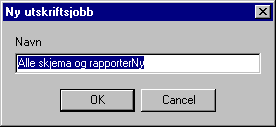
Ved redigering av jobb kommer følgende bilde fram:
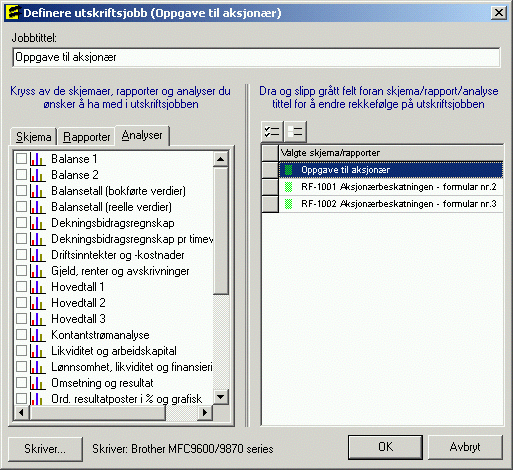
![]() Velg alle skjemaer og rapporter
Velg alle skjemaer og rapporter
![]() Nullstille alle skjemaer og rapporter
Nullstille alle skjemaer og rapporter
![]() velges for å endre skriveroppsett. Det endrede skrivervalget vil bli lagret på jobben, og brukes ved hver utskrift av denne jobben. Dermed kan man styre visse utskriftsjobber til en spesifikk skriver som avviker fra standardskriveren.
velges for å endre skriveroppsett. Det endrede skrivervalget vil bli lagret på jobben, og brukes ved hver utskrift av denne jobben. Dermed kan man styre visse utskriftsjobber til en spesifikk skriver som avviker fra standardskriveren.
I venstre del av skjermbildet vises hvilke skjemaer og rapporter som er tilgjengelig i programmet (ikke nødvendigvis tilgjengelig på aktiv klient). Her kan man krysse av for hvilke rapporter og skjemaer som skal være med i denne jobben, eventuelt fjerne valg av jobber.
I høyre del av skjermbildet vises en liste over hvilke rapporter og skjemaer som er valgt i denne utskriftsjobben.
Når man starter opprettelse av en jobb, bør man først velge ikonet ![]() Nullstille alle skjemaer og rapporter og deretter i venstre del av bildet krysse av for hvilke skjemaer og rapporter som skal være med på rapporten.
Nullstille alle skjemaer og rapporter og deretter i venstre del av bildet krysse av for hvilke skjemaer og rapporter som skal være med på rapporten.
Tips og råd:
•Vær oppmerksom på at de skjemaer som ikke finnes på en klient, ikke vil bli skrevet ut, slik at man kan skreddersy en utskriftsjobb ut fra det maksimale behovet for denne jobben uten at man får ut blanke skjemaer som ikke finnes på en klient.
•Skjemaene og rapportene kommer med i jobben i den rekkefølge skjemaene velges. Man kan dermed styre utskriftsrekkefølgen ved at man velger først det skjemaet som skal være først i jobben, og deretter velger man skjemaet i den rekkefølge man ønsker å ha skjemaene i.
•Ved oppsett av rekkefølge, kan man velge et oppsett som passer på alle klienter uavhengig av om det er aksjeselskaper, personlige selskaper eller ANS. Man passer på at f.eks. alle hovedskjemaer kommer først, f.eks. i rekkefølgen
•RF-1028 Selvangivelse 2 (Finnes kun for AS/Samvirkelag),
•deretter RF-1215 Selskapsoppgave ANS (finnes kun på deltakerlignede selskaper),
•deretter RF-1167 Næringsoppgave 2 (finnes på alle AS og alle personlige ANS der RF-1175 ikke er valgt),
•deretter RF-1175 Næringsoppgave 1
•osv.
•Til slutt velges OK for å lagre endringene eller Avbryt for å avbryte endringen av jobboppsett.
Vær oppmerksom på at dersom man oppretter en ny jobb, vil jobben være lagret selv om avbryt-knappen brukes, og alle skjemaer og rapporter vil bli med i jobben.